ここでは SC-55mk2 を WindowsXP に USB-Serial変換ケーブルを用いて接続する手順のうち、MIDI信号をSerialポートへ入出力できるようにするために必要なドライバをインストールする。これが成功すると使っているMIDIシーケンサにRolandのデバイスが表示されるようになる。
ダウンロード
SC-55MK2 :: ダウンロード :: サポート :: ローランド
インストール
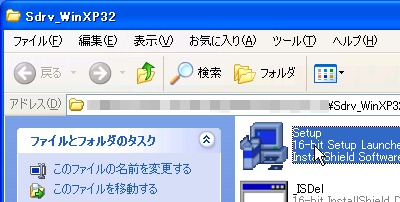
ダウンロードしたファイルを解凍し、セットアップを実行する。
※WindowsVista、Windows7の場合は別のセットアッププログラムだが、流れとしては同じ要領。なお、WindowsVista、Windows7でWindowsXPのドライバを適用すると正しく動作しない。
スポンサードリンク

次へをクリックする。

次へをクリックする。
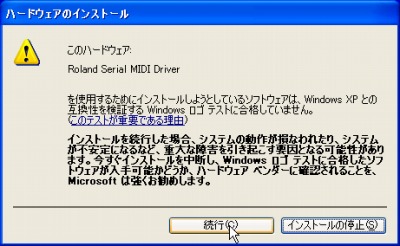
続行をクリックする。

COMポートを選択する。(確認方法は別記)

再起動する。
デバイスが認識されたかの確認

デバイスマネージャをひらいて Roland Serial MIDI Driver が存在すれば正しくインストールされている。設定を変更する場合は次を参照。
Roland Serial MIDI Driver の設定変更

デバイスマネージャを開き、Roland Serial MIDI Driver を開く。
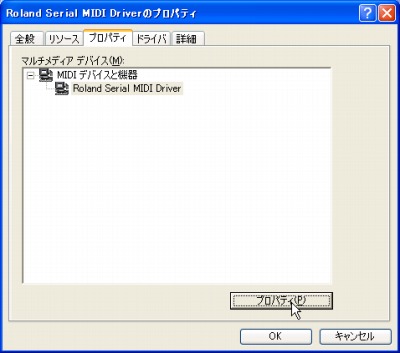
プロパティタブを開き、Roland Serial MIDI Driver を選択、さらにプロパティをクリックする。
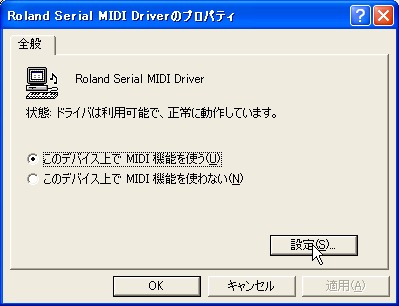
設定をクリックする。

COMポートの変更など必要な設定変更を行う。

再起動する。
※この手順が上手くいかない場合は pc.casey.jp » [MIDI] Roland Serial MIDI Driver のセットアップ(ハードウェアの追加から) を行う。


コメント
※WindowsVista、Windows7の場合は別のセットアッププログラムだが、流れとしては同じ要領。
と記載がありましたのでどちらかでプログラムを入手出来たものと拝察しますが、
Windows7(Vista)用ドライバのリテールはどちらから入手できますでしょうか?
先ほど確認しましたが、ダウンロードリンクからローランドのホームページに行ってもWindows7 のドライバは無いですね。以前はあったのか元からなかったのかは記憶にないです。
覚えている限りでは、当時メインで使っていたWindowsXP でUSB 変換ケーブルがうまく動作しなかったので、リテール(メーカー提供)ではないドライバ(デバイス作成元の提供ドライバ)も使ったように記憶していますが、この記事の作業はおそらくローランド社からダウンロードした何らかのファイルを使っていると思います。
およそ1年前の記事なのでうろ覚えです。お役に立てずすいません。